
Obsah:
- Autor John Day [email protected].
- Public 2024-01-30 11:59.
- Naposledy zmenené 2025-01-23 15:05.


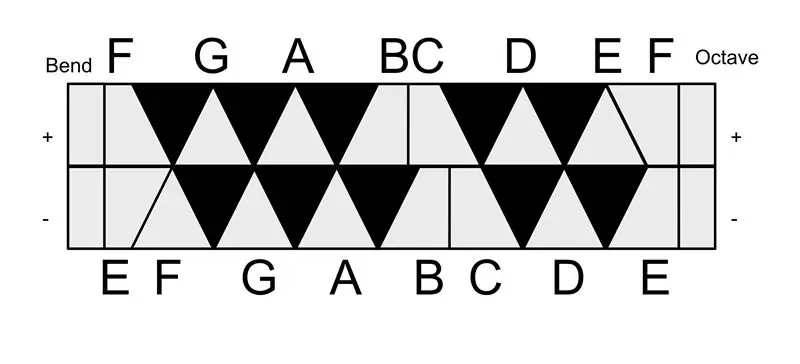
V posledných rokoch niekoľko výrobcov syntetizátorov vydáva „stolové semi-modulárne“nástroje. Spravidla majú rovnaký formát ako modulárny formát syntetizátora Eurorack a väčšina z nich je pravdepodobne zamýšľaná ako vstupná droga do sveta modulárnych. (Závislosť je jednou z bezpečnejších.)
Obávam sa, že som prepadol marketingu.
Aj keď milujem Moogs a Behringers, stále som čítal o hre Make Noise „0-Coast“. Súčasne som videl tieto propagačné videá, na ktorých boli Suzanne Ciani, Kaitlyn Aurelia Smith, Todd Barton, Allesandro Cortini atď., Ktoré ma priviedli k novému typu zmýšľania o syntéze hudby: „Syntéza západného pobrežia “, hovorilo sa tomu všeobecne.
Obecný rozdiel medzi týmto a tým, na čom som vyrastal (ako sa zvyčajne vysvetľuje), je ten, že Bob Moog vytvoril syntézu „východného pobrežia“(alebo subtraktívnu) so zameraním na emuláciu tradičných nástrojov vytvorením prirodzených, základných priebehov a odfiltrovaním koncov alebo pásma spektra pri tvarovaní objemovej obálky. Don Buchla, na druhej strane, pracoval na druhej strane USA na vytvorení elektronického nástroja, ktorý by znel ako nič, čo ešte nikdy predtým neexistovalo, so zameraním na časové obohatenie a komplexné tvarovanie vĺn. (Rozdiel je mimochodom často vyjadrený ako rivalita alebo dichotómia medzi nimi, ale na rozdiel od Biggyho a Tupaca v tom, čo je pravdepodobne známejšia rivalita medzi východným a západným pobrežím, z toho, čo môžem povedať, sa Buchla a Moog cítili celkom srdečne voči jeden druhého a hovorili jeden o druhom žiarivo. Tiež väčšina umelcov, ktorí používajú nástroje Buchla alebo Serge, má v arzenáli tiež subtraktívne syntetizátory.)
Anyhoo, tým sa dostávame k Make Noise. 0-Coast je predávaný ako syntetizátor, ktorý obsahuje prvky syntézy na východnom aj západnom pobreží, ale „vernosti“nemá ani jeden. Skutočnosť, že je to skutočne jediná desktopová jednotka, ktorá je k dispozícii s akýmikoľvek funkciami západného pobrežia, z neho robí vynikajúci prvok, ktorý predstavuje západné pobrežie medzi stolnými semi-modmi. Hneď som sa zamiloval do svojho. Je to najbližšia vec k Buchle, ktorú si väčšina z nás, ktorí milujú syntetizátory, ale nevykonávajú, dovoľuje živú starostlivosť.
Jediná vec, ktorú by som na 0-Coast zmenil, je, že (bez ohľadu na záplaty Krell) nemá integrované ovládanie výkonu. Väčšinu času je spárovaný s Arturiou alebo Korgom, ale môj Keystep bol taký širší ako 0-pobrežie, že sa mi zdal trochu neuspokojivý. Buchla často cituje, že sa chcel vyhnúť „čiernobielym klávesom“, pretože vás to núti v podstate myslieť ako na klaviristu, nie ako na syntetizátora, a výsledky môžete vidieť na ovládačoch, s ktorými prišiel. Pamätajúc si na to, bol som inšpirovaný k vytvoreniu vlastnej pocty Donu Buchlovi vo forme tohto kapacitného dotykového midi ovládača pre moje 0-pobrežie „Oceánia“.
Krok 1: Materiály
Materiály by mali byť veľmi známe a ľahko dostupné pre každého výrobcu-je to proces a čas, ktoré sú komplikované. Budete potrebovať:
Materiály
1 Arduino Mega-Odporúčam mini štýl (ako je tento na Amazone), ktorý uľahčí montáž pod podložky snímačov, ale nie je to úplne nevyhnutné. Môžete dokonca používať Uno/Genuino alebo Mini alebo Feather, ale to by pravdepodobne vyžadovalo, aby ste s kolíkmi ADC zaobchádzali ako s digitálnymi a neviem, či na nich funguje štandardná kapacitná rutina. A na programovanie by ste museli prísť sami.
2 220Ω odpory
1 stereo 3,5 mm phono zásuvka
1 jednostranný plech z medeného plátovania (používa sa na leptanie vlastných dosiek plošných spojov) najmenej 9 palcov x2 3/4 palcov
Lankový prepojovací drôt (čím tenší, tým lepšie-použil som tento 30AWG, opäť od Amazonu)
Spájka
Niečo, čo sa vám páči a s čím sa vám pohodlne pracuje, keď to chcete namontovať
Stereo TRS 3,5 mm kábel samec-samec
Nástroje
Stolová píla (alternatívne by CNC alebo laserová rezačka pravdepodobne poskytla lepšie výsledky, ak viete, čo robíte.)
Spájkovačka a spájkovacie nástroje vrátane klieští, krovinorezov a odizolovača drôtov
Tlačiareň (papier, nie 3-d) (ale možno aj 3-d)
Rovný okraj
Trvalý fix/značkovače
Vŕtačka (najvhodnejšia bude vŕtačka alebo rotačný nástrojový lis).
Rotačný nástroj alebo súbor
Oceľová vlna (voliteľné)
Krok 2: Nekľúčové klávesy
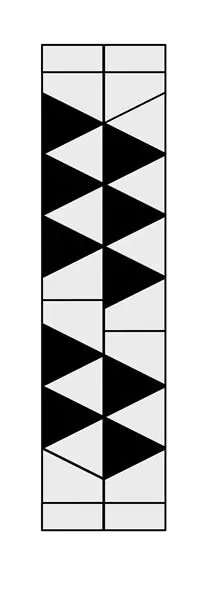

Vytlačte obrátenú (zvislú) verziu vzoru (ten, na ktorom nie sú žiadne písmená) a odstrihnite dva rady na pravý a ľavý prúžok. Ďalej nakrájajte medený plát na dva prúžky rovnakej veľkosti ako dva pásy papiera (každý by mal mať veľkosť 8 7/8 "x 1 ⅛".) Pásiky papiera prilepte na zadnú stranu kúskov medeného plátovania a pomocou trvalou značkou, označte rohy trojuholníkov, rovnobežníkov a obdĺžnikov na okrajoch medeného plášťa, potom ich pomocou rovného okraja spojte, aby ste mali niečo, čo vyzerá ako posledná fotografia s týmto krokom.
Ďalej veľmi opatrne nastavte kotúč stolovej píly tak, aby sa kotúč sotva prerezal nad úrovňou stola. Ide o to, aby ste odstránili šírku čepele z medenej strany plátovania, ale neprerezali ju substrátom zo sklených vlákien (aspoň nie v podstate.) Možno by ste to chceli vyskúšať s trochou „kvapky“, ktorá zostala pri rezaní pásov medený, aby videl, že čepeľ nie je ani príliš vysoká, ani príliš nízka. Odrežte plášť pomocou čiar nakreslených na zadnej strane ako vodítok, pomocou ktorých môžete čepeľ zarovnať. Budete chcieť použiť uhlové vedenie s predĺžením. Všetky diagonálne čiary by mali mať 62,5˚. Choďte pomaly. Ako vidíte, moje strihy nevyšli tak dokonale, ako som dúfal. Akonáhle sú kanály prerezané do plášťa, budete chcieť opracovať akékoľvek hrubé medené hrany (krv by predsa len poriadne zamotala kapacitu). Vzal som do mojej ocele nejakú oceľovú vlnu, aby mala pocit brúsenia.
Nie je potrebné hovoriť, že pri práci so stolovou pílou urobte všetky obvyklé opatrenia. Noste ochranné okuliare a používajte push-stick a PROSTE BOHA, AK NEVIETE, ČO ROBÍTE, TOTO AJ VYSKÚŠAJTE!
Prípadne som zahrnul PDF v nádeji, že ak má niekto CNC stroj alebo laserovú rezačku, rád by to skúsil s tým, že môže použiť vektorizovanú verziu rozloženia a vystrihnúť profesionálne vyzerajúcu. (Ak to urobíte, zdieľajte výsledky.)
Akonáhle sú kľúče vyrezané do plášťa, vyvŕtajte otvory tak malým počtom dielov, aké zvládne váš lis, čo vám napriek tomu umožní prevlečenie závitov drôtu do špičiek alebo rohov horných radov každého z nich. -pásiky na kľúče.
Samozrejme, ak chcete, mohli by ste sa vyhnúť problémom a umeniu a vystrihnúť tradičnú klávesnicu tak, že budete strihať pravidelné rovné drážky cez jeden pás plátovania a potom rezať kratšie, tenšie pásy, aby na ne sedeli (ako klávesy #/♭.) Nabúchaná dvojitá lepiaca páska pravdepodobne izoluje natoľko, že by ste nespúšťali poznámky pod ňou, ale je to nevyskúšaná dohad. Zaujímalo by ma, na čo prídeš.
Krok 3: Elektronika


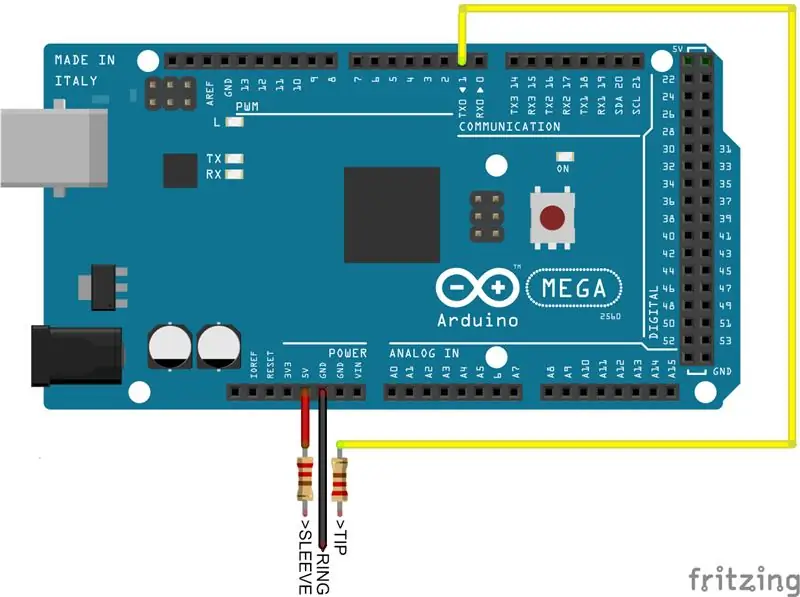
Spájkujte jeden kus pripájacieho drôtu na každý z ne-kľúčov tak, že prevlečiete drôt vŕtanými otvormi zo zadnej strany, potom drôt spláchnete z medenej strany. Bez toho, aby ste boli príliš technickí, zamyslite sa nad tým, ako ho namontujete, a naplánujte si, aby bol kábel dostatočne dlhý, aby sa dostal z každého kľúča v každom páse do Arduina bez toho, aby ste mali viac ako pár mm drôtu navyše. Potom, veľmi opatrne, po jednom drôte, spájkujte drôt od každého ne-kľúča k pinu Arduino Mega zodpovedajúcemu číslu vyznačenému na každom nekľúči na fotografii. Toto je časť operácie, ktorá sa robí alebo prestáva. Možno budete chcieť prejsť na časť s programovaním a otestovať funkciu klávesov po každých niekoľkých spájkovacích spojoch. (Napríklad v mojej pôvodnej verzii bol kolík 13 premostený alebo niečo podobné a vždy čítal, ako keby sa ho niekto dotkol, takže som musel napísať kód, aby som to kompenzoval a posunul všetko nad ním o pinovú hodnotu.)
Ďalej spájkujte jeden 220Ω odpor medzi +5v na Arduine a objímkovým konektorom zásuvky a druhý odpor zapojte medzi pin Pin 1/TX a špičkový konektor zásuvky. (Všimnite si toho, že vývody pre rôzne zásuvky sa budú líšiť, takže je len na vás, aby ste určili, o aké pripojenie ide.) Nakoniec zapojte kus spojovacieho drôtu medzi kolíkom Gnd na Arduine a krúžkovým konektorom na zásuvke.
Ako vidíte, na upevnenie odporov a zásuvky som použil malý kúsok pásovej dosky, ale to nie je úplne nevyhnutné.
Po spájkovaní budete chcieť pilníkom/pieskom/rotačným nástrojom opracovať zarovnané zárezy spájkovaného drôtu tak, aby boli dostatočne hladké na hranie, a môžete sa rozhodnúť použiť trvalú značku na zafarbenie ne-kľúčov v akejkoľvek konfigurácii, ktorú si vyberiete. Urobil som trojuholníky smerujúce nadol všetky čierne ako vizuálne narážky, ale testoval som červený a strieborný permanentný marker a každý fungoval (striebro podivne znížilo hodnoty kapacity.)
Krok 4: Namontujte ho


Nebuďme príliš poučení o tejto časti. Ako držiak použite čokoľvek, s čím sa cítite dobre. Na tento klasický syntetický vzhľad som použil morený dub (prikývnutie na líniu východného pobrežia), ale môžete použiť čokoľvek, čo chcete. Napríklad som tiež urobil CV verziu tohto puzdra pre Eurorack, ktoré je namontované na konštrukcii z PVC plechu. 3D tlač by ste mohli považovať za základňu, ak máte prístup k tlačiarni s dostatočne širokým lôžkom, alebo pre ňu dokonca vyrobíte kartónovú základňu. Naozaj to nevadí, pokiaľ to neprekáža v elektronike.
Ako vidíte, (nedbalo) som nasmeroval dva kanály pre vodiče na zadnej strane kľúčov, vybranie pre elektroniku na spodnej strane a port medzi nimi, aby som mohol spájkovať drôty k medeným kusom a Arduino pred montážou a jednoducho prevlečte Arduino portom. Kus hliníka je ten, na ktorý som použil elektroniku (pomocou plastových podperiek a trochy horúceho lepidla na dosku zásuvkových líšt.) Potom som priskrutkoval kov na základňu a na spodok dal niekoľko EVA pätiek.
Nekľúčové kľúče sú k základni pripevnené pásikmi nafúknutej dvojitou lepiacou páskou, ale znova použite, čo chcete, pokiaľ to neruší kapacitu alebo obvody.
Krok 5: Naprogramujte si to
Ak ste nikdy predtým neprogramovali Arduino, ste na správnom mieste-na túto tému sú pravdepodobne stovky alebo tisíce článkov, takže túto tému nebudem znova pokrývať.
V priloženom súbore zip sú dve skice. Stiahnite si ich a rozbaľte a pridajte ich do svojej knižnice skíc Arduino.
Prvý náčrt (megaCapacitiveKeyboardTest) je adaptáciou funkcie Arduino readCapacitivePin, ktorá je tu ako test, ktorý vám ukáže, aký kláves sa stlačí a akú má kapacitu kapacitu počas stlačenia na sériovom monitore. Umožní vám to vidieť niektoré hodnoty a otestovať pripojenia z Arduina k ne-kľúčom.
Vložte to do Arduina, otvorte sériový monitor (uistite sa, že je sériový monitor nastavený na správnu prenosovú rýchlosť) a dotknite sa niekoľkých klávesov bez klávesov, pričom si všimnite hodnoty najťažšieho a najľahšieho dotyku, ktorý budete používať na hranie. Tieto budú použité pre hodnoty minCap (najľahší dotyk) a maxCap (najťažšie) v druhom náčrte (OceaniaMidi_Release), čo je to, čo skutočne načítate do ovládača, aby ste ho mohli používať aj ako ovládač. Ak potrebujete upraviť hodnoty, urobte to, potom náčrt znova uložte a nahrajte do Oceánie.
Krok 6: Hrajte
Jediná energia potrebná na chod Oceánie pochádza z Arduina, takže môžete použiť ten istý kábel, aký ste použili na nahranie náčrtu, a napájať ho z počítača, alebo ho zapojiť do nabíjačky telefónu alebo nástennej bradavice-bez ohľadu na to, aké cesty používate. vaša fantázia a funguje s Arduinom, ktoré ste použili.
Zapojte kábel muž-muž do zásuvky Oceánia a Midi A na 0-Coast alebo inom kompatibilnom syntetizátore a smelo do toho! Dva kľúče úplne vľavo (kolíky 29/28) slúžia ako ohyb tónu a dva úplne vpravo (kolíky 30/31) zvýšia a znížia oktávu, v ktorej sú noty odoslané.
Zdá sa, že 0-Coast má tendenciu držať sa niektorých poznámok odoslaných Arduinom, ale zvyčajne sa stačí znova dotknúť tónu zavesenia a vypne sa. Aj keď je 0-Coast pripojený k Oceánii, keď načítate skicu, môže sa zaseknúť na nízkej tóne. Ak sa to stane, jednoducho prepnite napájanie 0-pobrežie a malo by to zmiznúť.
Nakoniec mi príde, že jedna vec, ktorá by urobila strihanie medeného plášťa oveľa čistejším, by bola laserová rezačka, takže ak vám to bude vôbec nápomocné, hlasujte prosím za tento návod v súťaži Epilog X.
Veselé hranie!
Odporúča:
PacificCV radič pre modulárne syntetizátory: 6 krokov

PacificCV radič pre modulárne syntetizátory: Pred niekoľkými týždňami som publikoval inštrukciu pre MIDI ovládač Oceania, ktorý som postavil tak, aby sa spároval s mojím systémom Make Noise 0-Coast. V ňom som spomenul, že som staval aj CV verziu, a je to tu. Pretože verzia midi bola postavená tak, aby zodpovedala
Zmeňte názov náhlavnej súpravy/reproduktora/adaptéra Bluetooth alebo iné nastavenia pomocou technológie UART: 8 krokov (s obrázkami)

Zmeňte názov náhlavnej súpravy/reproduktora/adaptéra Bluetooth alebo iné nastavenia pomocou UART: Máte náhodou pár náhlavných súprav Bluetooth alebo iného zvukového príslušenstva Bluetooth, ktoré majú skutočne nechutný názov a pri každom spárovaní máte vnútornú túžbu zmeniť ich názov? Aj keď dôvody nie sú rovnaké, existuje
Ako si vyrobiť vlastnú nabíjačku do auta USB pre akékoľvek zariadenie iPod alebo iné zariadenie, ktoré sa nabíja cez USB: 10 krokov (s obrázkami)

Ako si vyrobiť vlastnú USB nabíjačku do auta pre akékoľvek iPody alebo iné zariadenia nabíjateľné cez USB: Vytvorte USB nabíjačku do auta pre akékoľvek zariadenie iPod alebo iné zariadenie, ktoré sa nabíja cez USB, spojením automobilového adaptéra s výstupom 5 V a zástrčky USB. Najdôležitejšou súčasťou tohto projektu je zaistiť, aby bol vsadený výstup na vami zvolený adaptér do auta
Tretia ruka ++: Viacúčelová pomocná ruka pre elektroniku a iné jemné práce .: 14 krokov (s obrázkami)

Tretia ruka ++: Viacúčelová pomocná ruka pre elektroniku a iné jemné práce .: V minulosti som používal tretie ruky/pomocné ruky dostupné v reťazcových obchodoch s elektronikou a bol som frustrovaný z ich použiteľnosti. Nikdy som nedokázal dostať klipy presne tam, kde som ich chcel, alebo nastavenie trvalo viac času, než by skutočne malo
Stabilizátor kamery pre ENV2 alebo iné telefóny s fotoaparátom: 6 krokov

Stabilizátor fotoaparátu pre ENV2 alebo iné telefóny s fotoaparátmi: Chcete niekedy vytvoriť video, ale máte iba telefón s fotoaparátom? Natáčali ste niekedy video s telefónom s fotoaparátom, ale nemôžete ho udržať na mieste? Tak toto je pre vás návod
